Signature Électronique
Questions fréquentes: Autofirma
-
AutoFirma est un outil de bureau doté d’une interface graphique qui permet l’exécution d’opérations locales de signature de fichiers dans des environnements de bureau (Windows, Linux et Mac OS X). Il offre la possibilité de faire des signatures de tout type de document d’une manière simple.
-
Avoir installé AutoFirma seulement est nécessaire si tu t'es identifié dans le siège électronique du SEPE avec un certificat digital et vas réaliser une formalité qu'il requière une opération de signature.
Dans le cas où tu t'identifies avec utilisateur et mot de passe(Cl@ve permanent) n'est pas nécessaire avoir installé AutoFirma pour réaliser formalités qui requièrent une opération de signature.
-
AutoFirma Se peut décharger ici (http://firmaelectronica.gob.es/home/descargas.html)
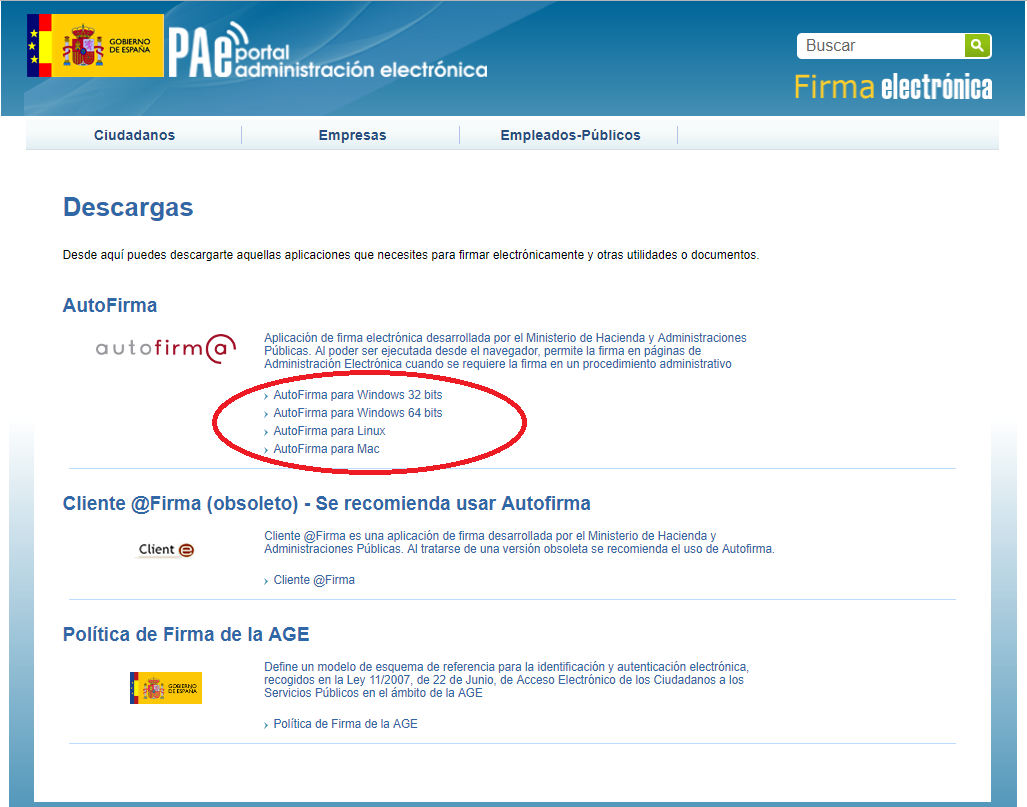
-
Non, AutoFirma est une application de bureau et une fois installée, elle reste dans le système jusqu'à ce qu'il soit décidé de la désinstaller.
-
À suite se décrit comme le vérifier dans une équipe avec Windows 10 . Ayez en compte que quelques images ils peuvent être différentes dans son système.
- Appuyez sur avec le bouton droit de sa souris sur l'icône d'accueil de Windows 10 et sélectionnez "des Applications et caractéristiques".
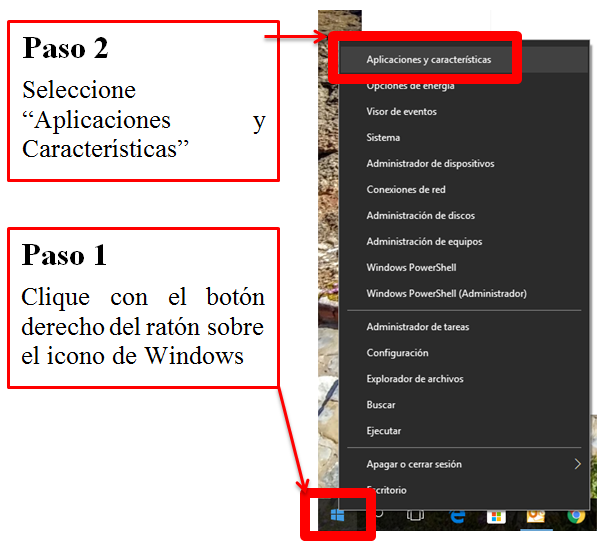
Il s'ouvrira le suivant écran où il pourra examiner toutes les applications installées dans l'équipe.
- Compruebe si en el listado aparece "AutoFirma" de manera similar a la siguiente pantalla:
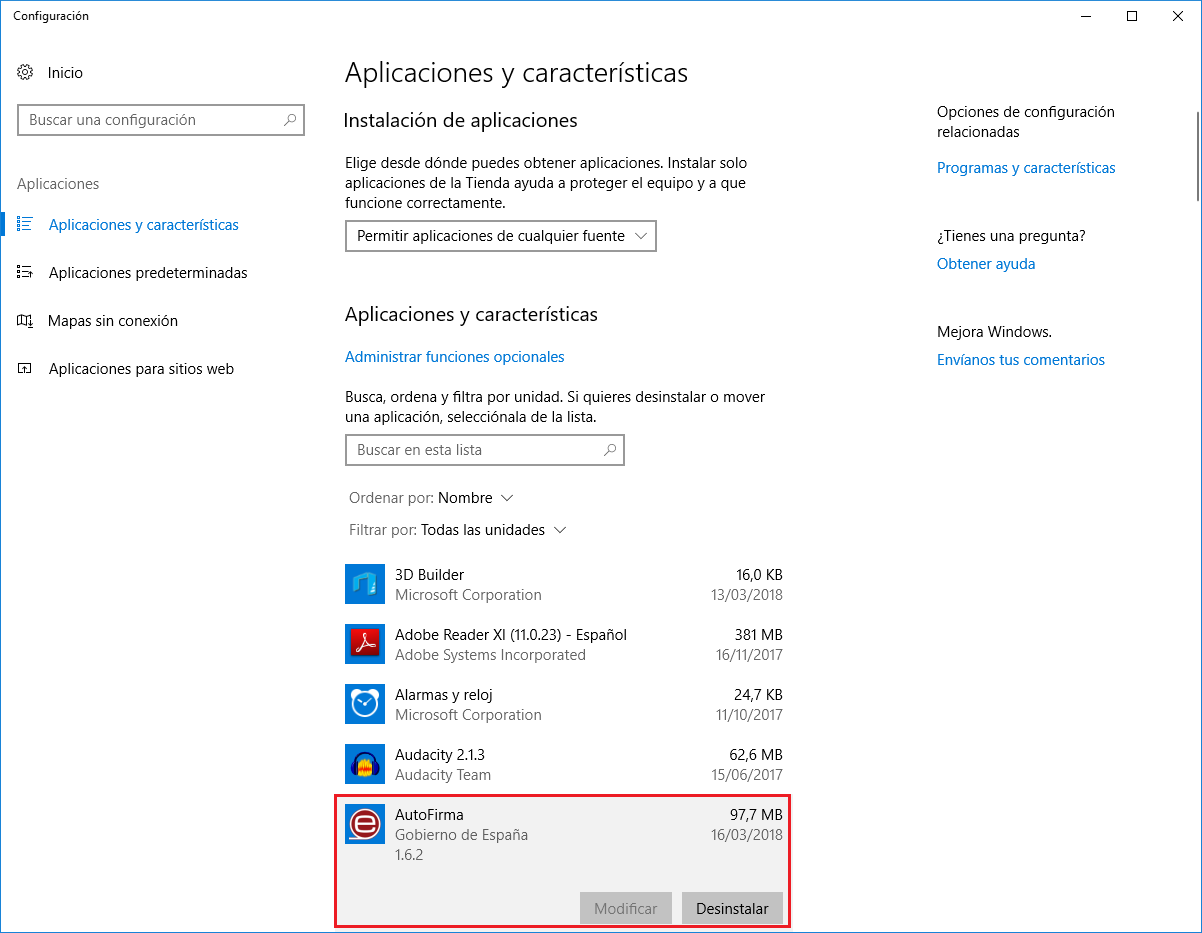
En cas de ne se trouver pas dans le listage, l'application d'AutoFirma ne se trouvera pas installée dans son équipe.
-
À suite se décrit comme le vérifier dans une équipe avec Windows 10 . Ayez en compte que quelques images ils peuvent être différentes dans son système.
- Haga click con el botón derecho sobre el icono de Windows de la barra de tareas y seleccione la opción "Sistema"
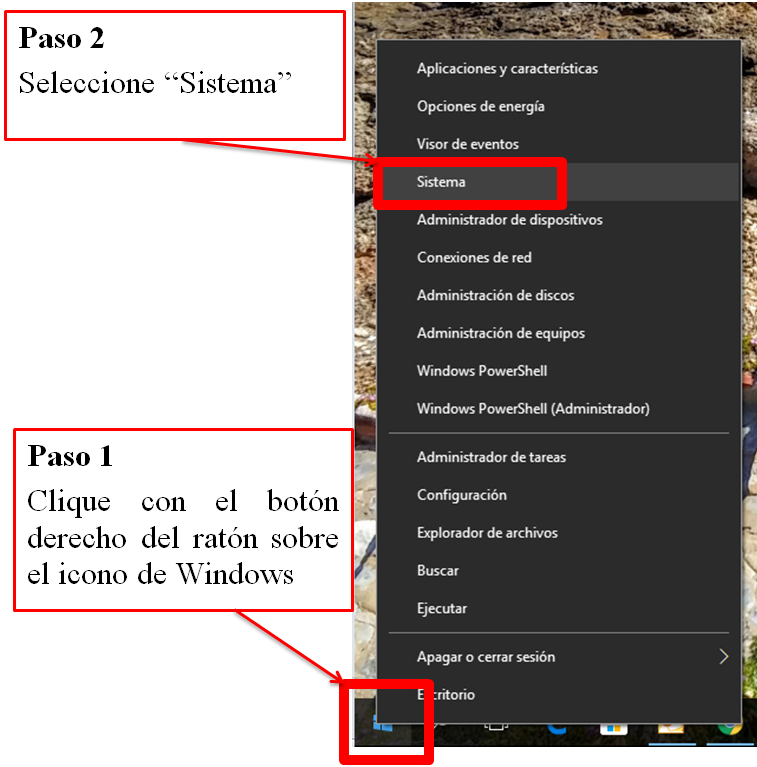
Il s'ouvrira une fenêtre similaire à la suivante, où ils se montrent les données de son installation de Windows.
- Compruebe Si dans l'éloigné "Type de Système" s'indique que sa version est 32 d'ou 64 bits.
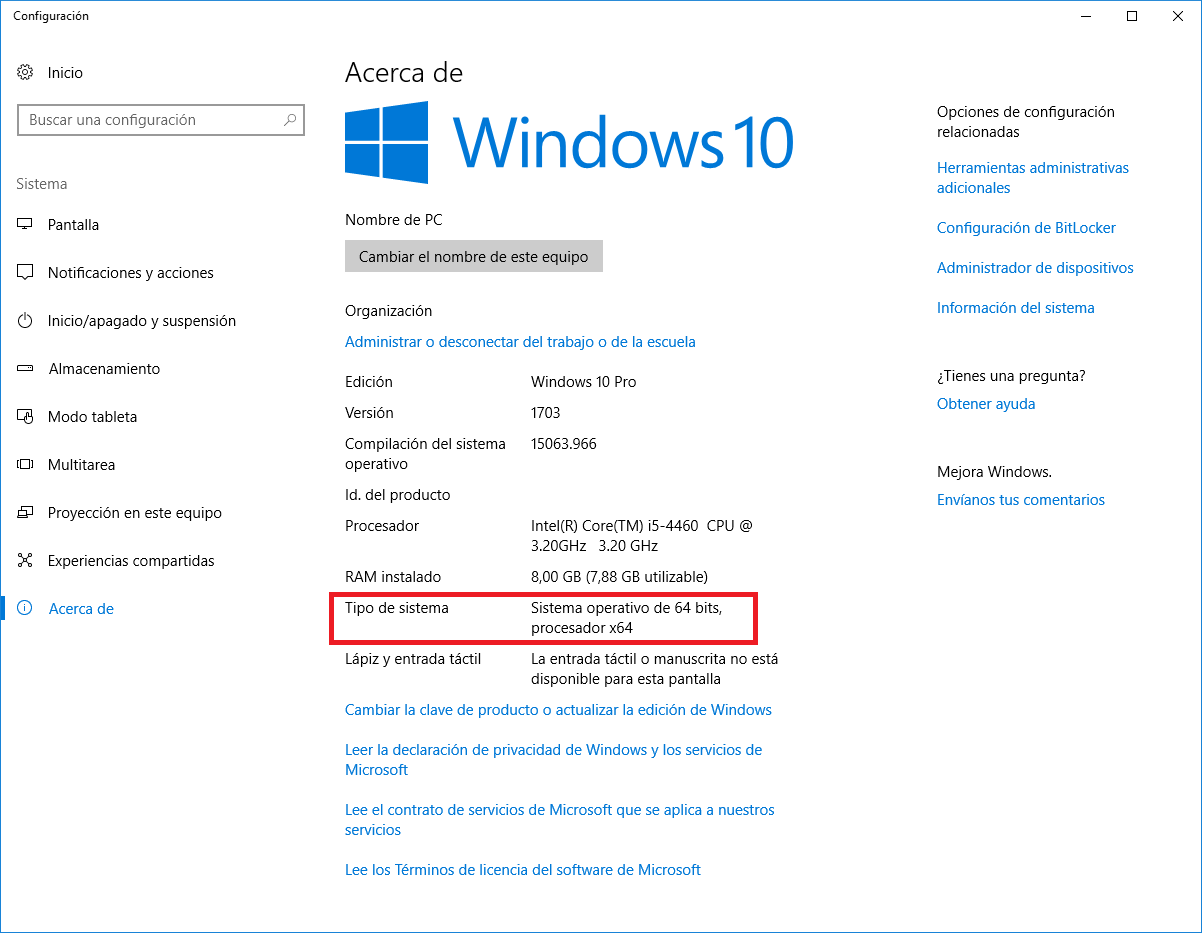
-
Le fichier AutoFirmaXX.zip Est nécessaire descomprimirlo avant de procéder à l'installation d'AutoFirma.
À suite nous indiquons comment descomprimirlo en faisant usage de l'Explorateur d'Archives de Windows, si dispose d'une autre application que gère les archives comprimées ZIP devra s'expédier à l'aide que fournisse dite application.
D'abord, il ouvre les archives ZIP déchargé, et se montrera son contenu dans la fenêtre.
Sur l'espace libre de la fenêtre, clicaremos avec le bouton droit de la souris pour déployer le menu contextual et sélectionnerons "Extraire tout..."

Il se montrera le suivant écran en demandant où il souhaite descomprimir les archives contenues en le ZIP:
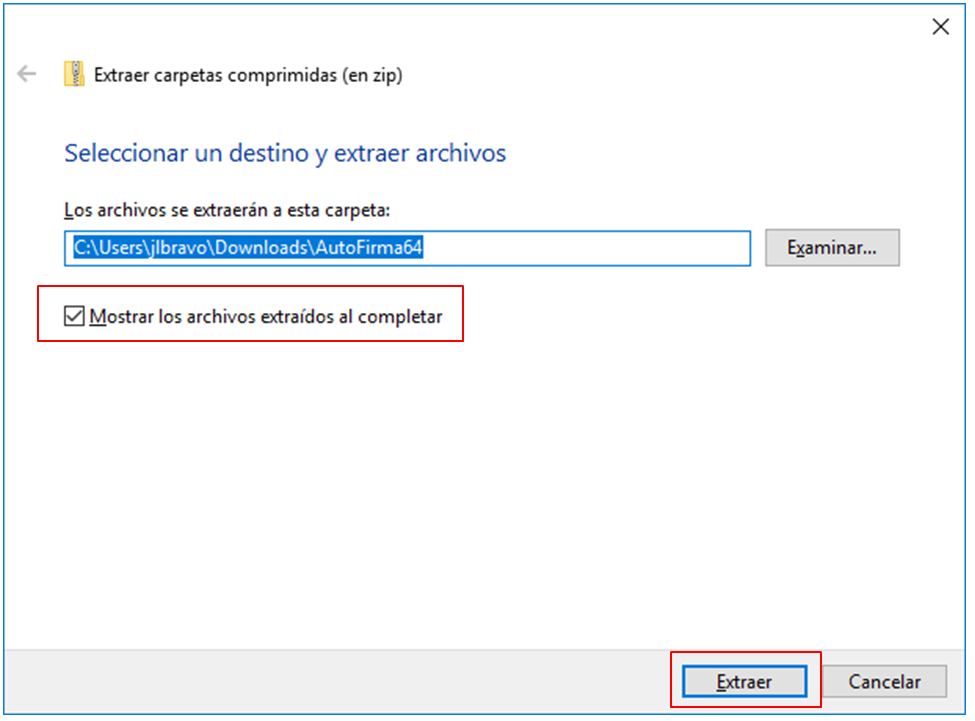
Nous nous assurons de que il est marquée l'option "Montrer les archives extraites au compléter" et clicamos sur le bouton "Extraire".
Une fois complétée l'extraction, se nous ouvrira une nouvelle fenêtre qu'il contiendra les archives extraites, sinon il est nous ainsi irons au dossier où se soient déchargé les fichiers:
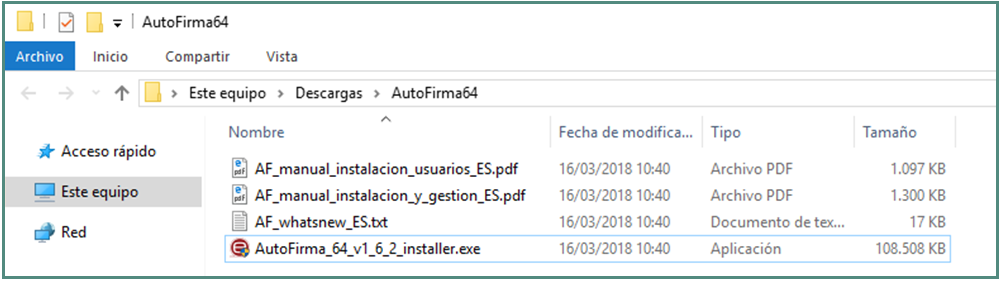
Pour créer l'installation, clicaremos avec le bouton droit sur les archives de l'installateur (dans l'exemple antérieur est les archives AutoFirma_ 64 _v 1 _ 6 _ 2 _installer.exe), Et sélectionnerons l'option "Exécuter comme Administrateur":

-
À suite se décrit comme desinstalarlo d'une équipe avec Windows 10 . Ayez en compte que quelques images ils peuvent être différentes dans son système.
- Appuyez sur avec le bouton droit de sa souris sur l'icône d'accueil de Windows 10 et sélectionnez "des Applications et caractéristiques".
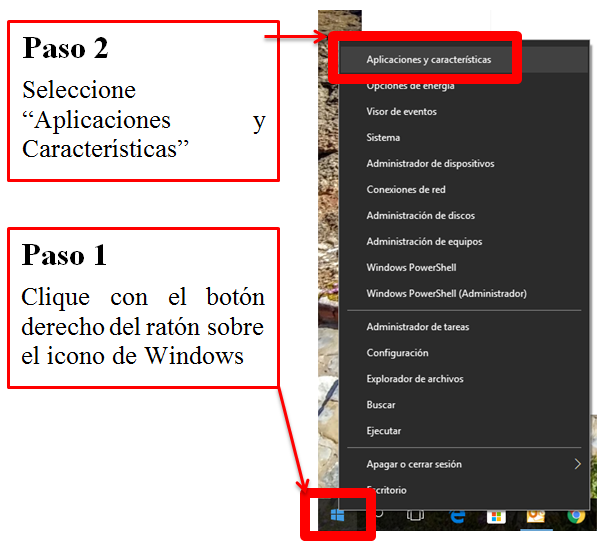
Il s'ouvrira le suivant écran où il pourra examiner toutes les applications installées dans l'équipe.
- Compruebe si en el listado aparece "AutoFirma" de manera similar a la siguiente pantalla:
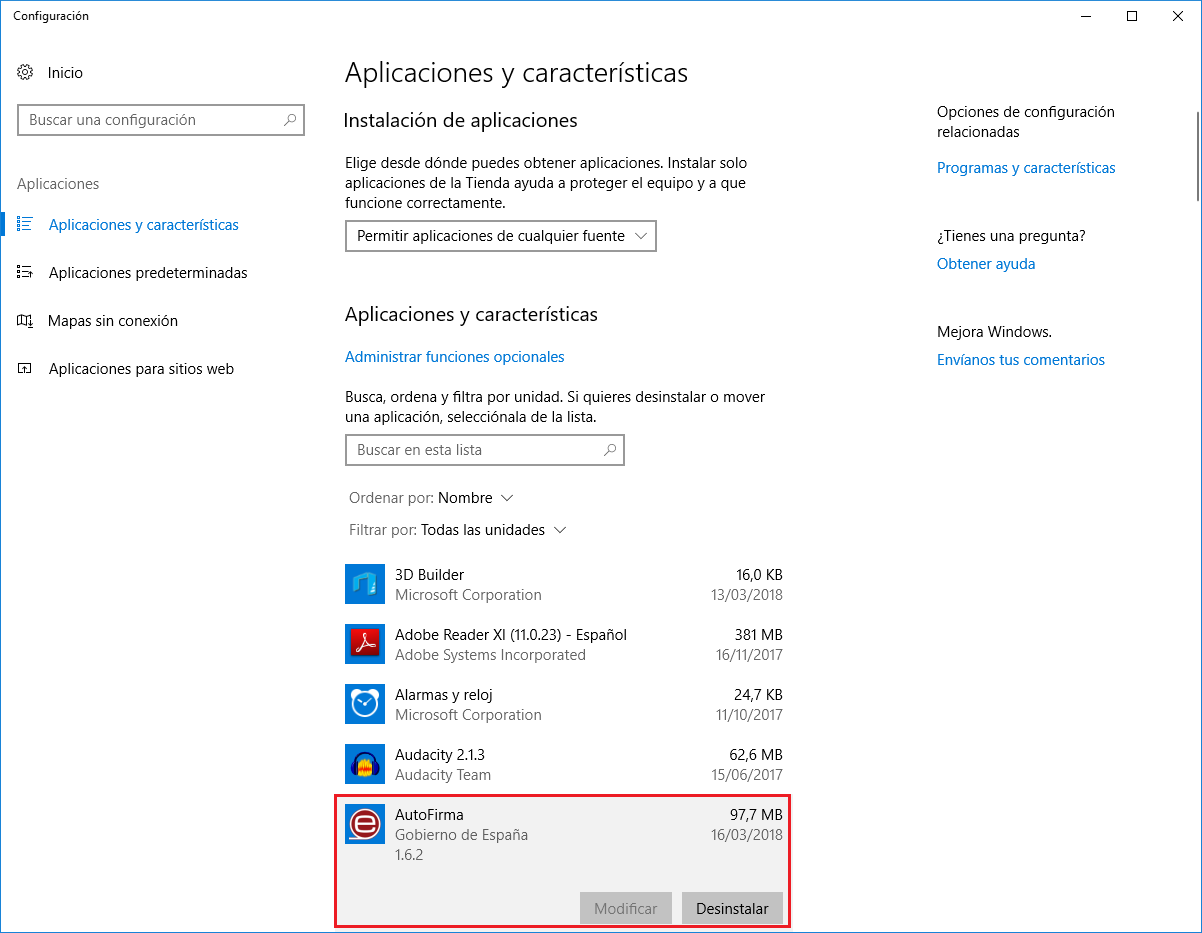
Clique Sur la ligne dans laquelle apparaît "AutoFirma" pour que se montrent les boutons "Modifier" et "Desinstalar".
Clique Sur "Desinstalar" pour créer le procès de desinstalación d'AutoFirma.
-
Si son équipe a habilité le Firewall de Windows, se lui sollicitera des permissions pour que l'application AutoFirma puisse le croiser dans les opérations de Signature.
Ceci est nécessaire puisque la application AutoFirma sera celle qui il se communique avec le Siège du SEPE pour lui livrer la signature réalisée.
Lorsque le Firewall de Windows précise autorisation pour permettre fonctionner à AutoFirma, se montrera un écran similaire à la suivante:
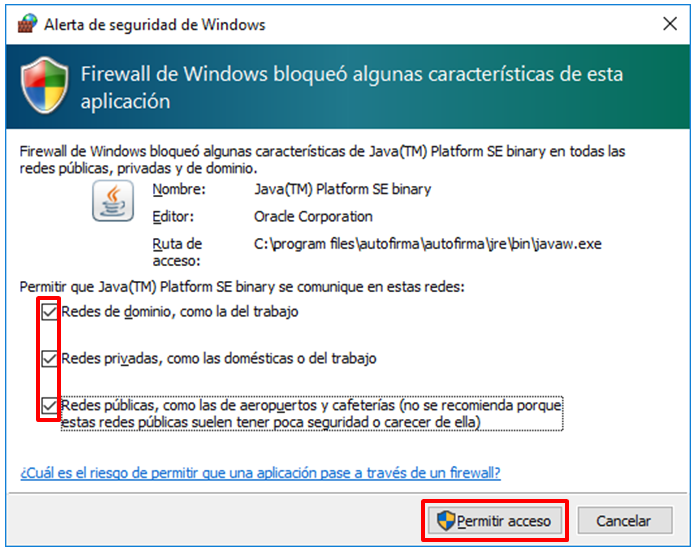
Il se devra permettre toutes les communications (marquer tous les check) et clicar sur le bouton "Permettre Accès".
